1. 背景与现状
目前,所有基于Chromium的浏览器,如Google Chrome和Microsoft Edge,都自带了一个任务管理器。你可以通过右键点击浏览器窗口并选择“任务管理器”选项,或者使用快捷键 Shift + Esc 来打开它。然而,Chrome的任务管理器相比Windows 11/10自带的任务管理器显得功能较为有限,尤其是在组织和控制后台进程方面。
- 现有问题:
- 界面混乱:Chrome的任务管理器将所有内容混在一起,没有清晰的分类,导致用户难以快速找到需要管理的进程。
- 缺少搜索栏:对于拥有大量标签或扩展程序的用户来说,缺乏搜索功能使得管理进程变得非常不便。
- 不够直观:对于普通用户来说,Chrome的任务管理器并不友好,难以理解每个进程的作用和资源占用情况。

2. 新的任务管理器设计
根据Windows Latest的发现,Google正在为Chrome开发一个全新的任务管理器,旨在解决上述问题并提供更友好的用户体验。这个新版本已经在Chrome Canary中上线,但仍在开发中,尚未完全完成。
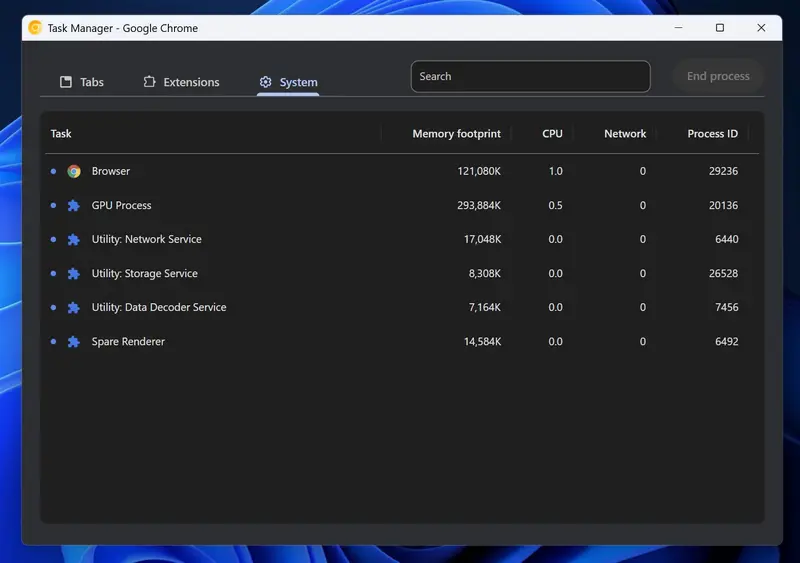
新功能与改进
- 标签式界面:
- 分类清晰:新任务管理器采用了标签式设计,用户可以通过不同的标签来过滤和查看任务。主要分为三个类别:
- 标签:显示所有打开的标签页和窗口,帮助用户快速识别哪些页面占用了较多资源。
- 扩展:列出所有已安装的扩展程序,并显示它们在系统中使用的CPU、GPU和内存资源。这对于那些安装了大量扩展的用户来说非常有用,可以帮助他们识别哪些扩展可能影响性能。
- 系统:集中展示与系统相关的进程,帮助用户更好地理解哪些后台任务占用了资源。
- 分类清晰:新任务管理器采用了标签式设计,用户可以通过不同的标签来过滤和查看任务。主要分为三个类别:
- 搜索栏:
- 快速查找:新任务管理器在顶部增加了一个搜索栏,用户可以快速搜索特定的标签、扩展或系统进程。这一功能大大提高了管理效率,尤其是在处理大量任务时。
- 重新设计的界面:
- 更简洁的布局:任务表的边框被移除,整体界面更加简洁。谷歌还在可访问性方面进行了优化,确保用户能够更轻松地浏览和操作任务管理器。
- 对齐的标签:标签现在与进程表的第一列对齐,间距也进行了调整,使得整个界面更加整齐有序。
- 改进的“结束进程”按钮:新的“结束进程”按钮设计更加醒目,用户可以更方便地终止不必要的进程。
- 跟踪用户行为:
- 记录打开方式:根据代码提交,Chrome还会追踪你是如何打开任务管理器的,无论是通过应用程序菜单、上下文菜单,还是键盘快捷键(如
Shift + Esc)。这有助于谷歌进一步优化用户的交互体验。
- 记录打开方式:根据代码提交,Chrome还会追踪你是如何打开任务管理器的,无论是通过应用程序菜单、上下文菜单,还是键盘快捷键(如
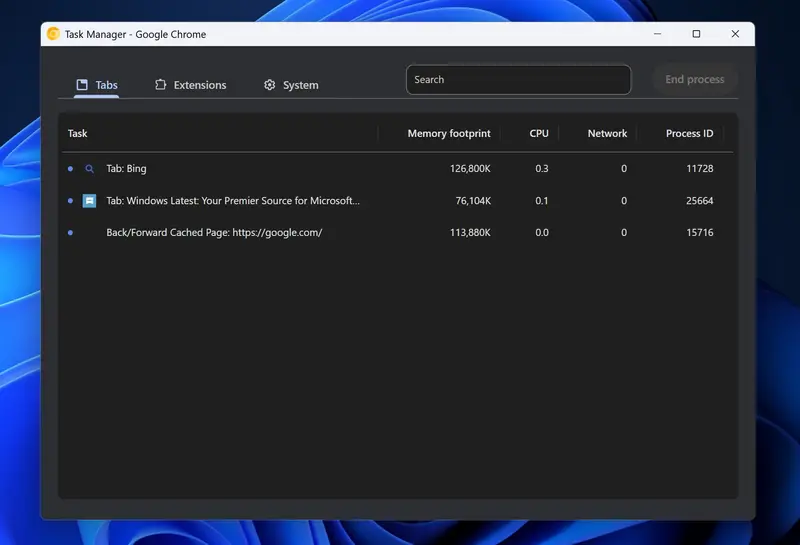
3. 如何尝试新任务管理器
虽然新任务管理器尚未正式发布到稳定版,但你已经可以在Chrome Canary或Chrome稳定版中通过启用实验性标志来试用它:
- 打开Chrome浏览器。
- 在地址栏中输入
chrome://flags并按下回车。 - 搜索
Task Manager fresh。 - 将其设置为“已启用”。
- 重启浏览器以应用更改。
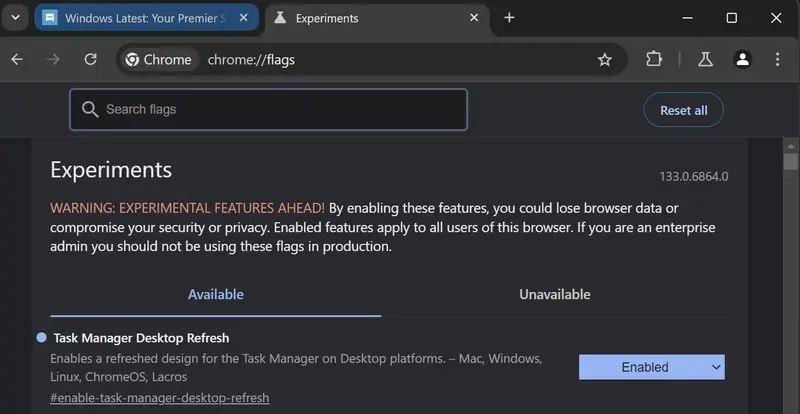
4. 未来展望
尽管Chrome的新任务管理器还处于开发阶段,但它的改进方向无疑是积极的。通过引入标签式界面、搜索栏以及更直观的设计,谷歌显然希望为用户提供一个更强大、更易用的任务管理工具。这对于那些经常遇到浏览器卡顿或资源占用过高的用户来说,无疑是一个好消息。
然而,值得注意的是,Chrome近年来的一些更新,如为复制图像、链接等操作添加弹出式提醒,引发了部分用户的不满。因此,谷歌在推出新功能时,仍需平衡用户体验和功能性之间的关系。








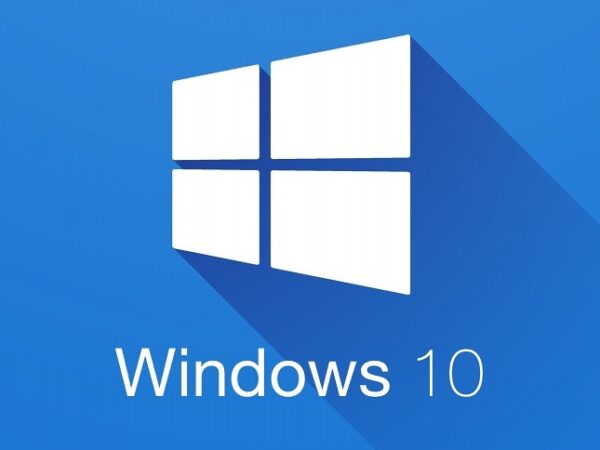

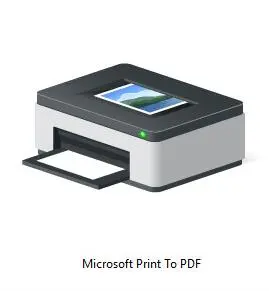
评论